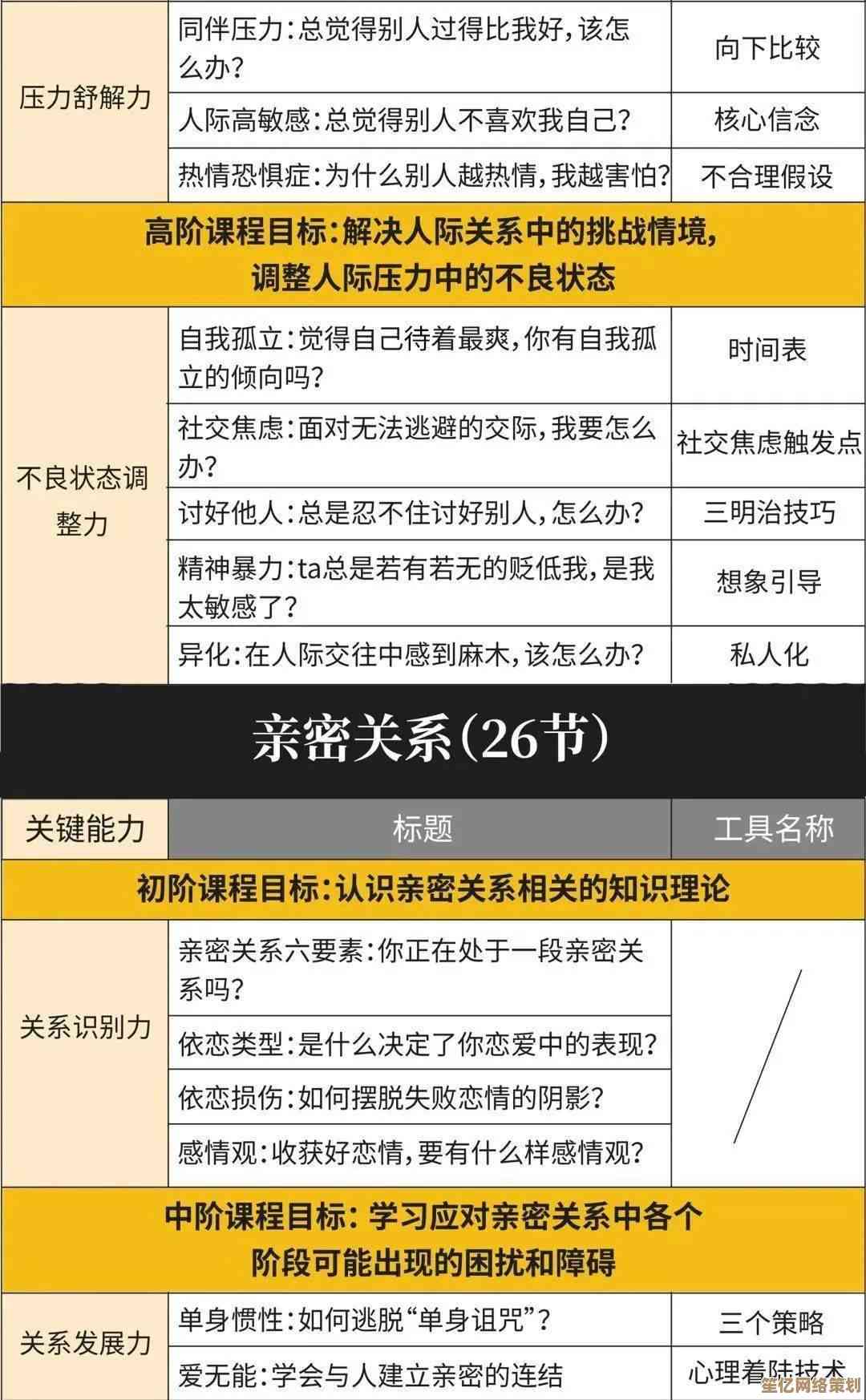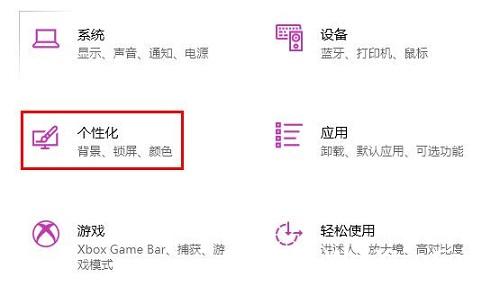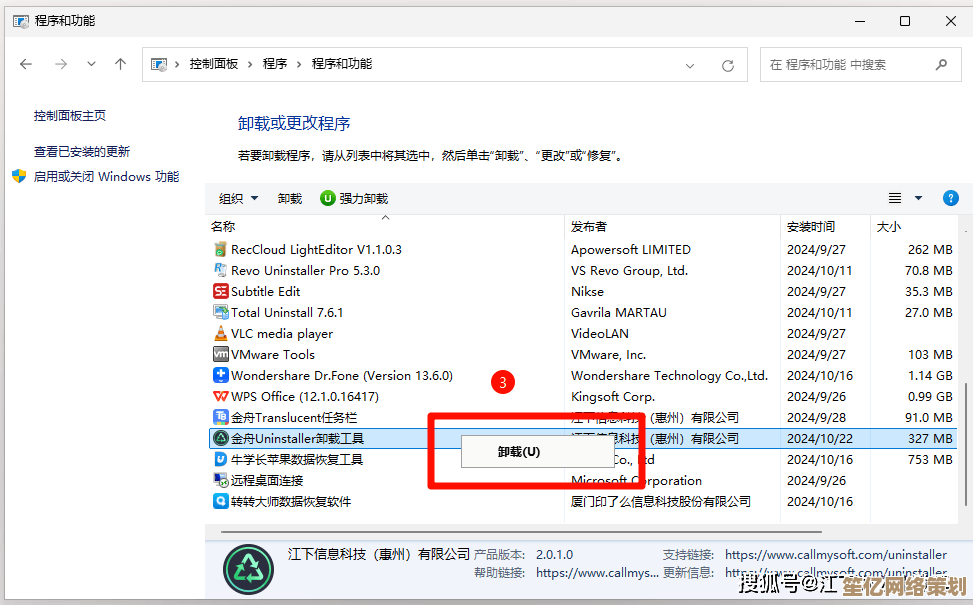佳能打印机驱动程序详细下载步骤与安装教程
- 问答
- 2025-10-21 07:16:39
- 1
哎 我那天真是被家里那台佳能打印机给整崩溃了 明明昨天还用得好好的 今天突然就罢工了 电脑上跳出来个提示说“驱动程序无法使用” 我当时就懵了 这玩意儿怎么突然就坏了?后来才反应过来 可能是Windows自动更新搞的鬼 系统升级后 原来的驱动不兼容了 真是头疼
今天干脆把我折腾了一下午才搞明白的这套下载安装流程写下来 希望能帮到和我一样抓狂的朋友 咱们一步步来 别慌
首先啊 最关键的一步是找到正确的驱动程序,你可千万别随便在什么软件下载站找 那些地方捆绑软件太多了 一不小心就给你装上一堆乱七八糟的 我的经验是 永远直接去佳能官方网站 对 canon.com 或者佳能中国的官网 这才是最靠谱的源
打开官网后 那个搜索框 你得输入打印机的具体型号,这个型号通常在打印机机身正面或者底部 是一串像“PIXMA G系列”或者“MAXIFY MB系列”加上数字和字母的组合 比如我的是“G3010” 一定要看仔细了 一个字母都不能错 不然就白忙活了 😅 我一开始就输成了“G3100” 结果下载完根本装不上 浪费了半小时
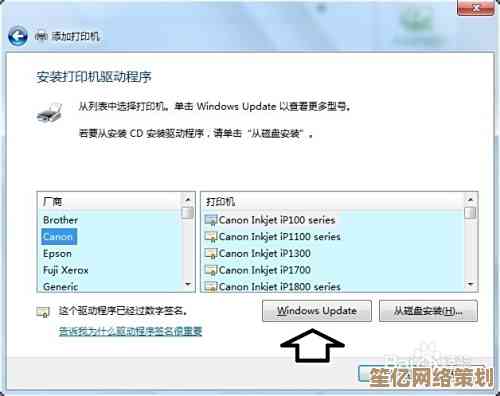
找到对应型号的页面后 你会看到“驱动下载”或“支持”这样的标签 点进去,接下来要选择你的操作系统 比如Windows 11还是Windows 10 或者是Mac系统 这个必须选对 不然驱动根本不匹配,这里有个小插曲 我当时看到列表里还有个“通用打印驱动程序” 差点就点了 后来仔细一看说明 才发现那是给企业IT管理员批量部署用的 对于我们普通用户 一定要选那个后面带着完整软件包的“MP驱动程序”或者“佳能XXXX系列全功能软件包” 这个包里面东西才全
点击下载 通常是个挺大的文件 几百MB吧 耐心等它下完,下载完成后 别急着直接点开安装 这里有个很多人会忽略的细节 最好先把打印机用USB线连接到电脑上 如果电脑里原来有旧版本的驱动 我强烈建议先把它卸载干净 不然可能会有冲突,卸载的地方在控制面板的“程序和功能”里 找找有没有佳能相关的软件 删掉它 然后重启一下电脑 真的 重启能解决很多玄学问题
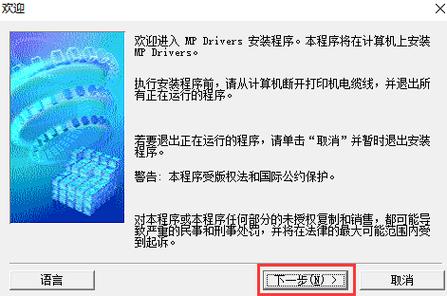
好啦 现在可以双击那个下载好的安装文件了 一般都是.exe结尾的,安装界面弹出后 可能会让你选择连接方式 是USB还是无线网络,如果你是第一次设置 或者想用USB线连着用 就选USB 然后跟着屏幕提示操作就行 它会检测你的打印机,如果想用Wi-Fi无线打印 过程会稍微复杂一点点 你可能需要先通过USB连接完成初始设置 然后在安装过程中选择“无线LAN连接” 按照指引一步步来 它会让你选择家里的Wi-Fi网络并输入密码 😊
安装过程中 电脑屏幕可能会黑屏闪烁几下 这是正常的 它在加载必要的组件,你会看到进度条慢慢往前走 这个时候就去倒杯水 放松一下 千万别手贱去点取消,整个安装过程大概需要五到十分钟 取决于你的电脑速度。
安装完成之后 系统通常会提示你重启电脑,这个提示很重要 别跳过 重启能让所有设置都生效,重启完 咱们来测试一下 打开一个Word文档或者一张图片 点击打印 看看打印机有没有反应,如果顺利出纸 那就大功告成了!如果没反应 先别绝望 去系统的“设置”里 找到“打印机和扫描仪” 看看你的佳能打印机是不是已经被正确识别为默认打印机了 有时候是这里没设置对。
唉 说起来 我那天最后成功打印出测试页的时候 简直想给打印机磕个头 这种解决技术难题的成就感 真是又心累又有点小开心 希望你的安装过程能比我顺利一些 如果卡在哪一步了 别怕 深呼吸 再仔细看看官网的说明文档 或者换个USB接口试试 这些小窍门有时候真能管用 祝你好运!🖨️💪
本文由颜泰平于2025-10-21发表在笙亿网络策划,如有疑问,请联系我们。
本文链接:http://waw.haoid.cn/wenda/35114.html